Vi værdsætter dit privatliv!
Vi bruger cookies på vores hjemmeside for at give dig den bedste oplevelse. Ved at klikke på "accepter og luk" accepterer du brugen af alle i henhold til vores og vores . Hvis du ikke foretager et valg, anvendes vores standardindstillinger for cookies. Du kan til enhver tid ændre dine indstillinger.
Vigtige cookies: De er nødvendige for, at hjemmesiden kan fungere korrekt. Førsteparts- og tredjepartscookies: De er valgfrie og indstilles af os eller vores underleverandører. Session og vedvarende cookies: Slettes automatisk, når browseren lukkes. Permanente cookies er cookies, der forbliver på din computer/enhed i et vist tidsrum, efter at browseren er lukket.
QES-Ident-proceduren
I denne vejledning vil vi gerne vise dig, hvordan du opretter din egen kvalificerede signatur med sproof sign.
Opdateret den 27.04.2023
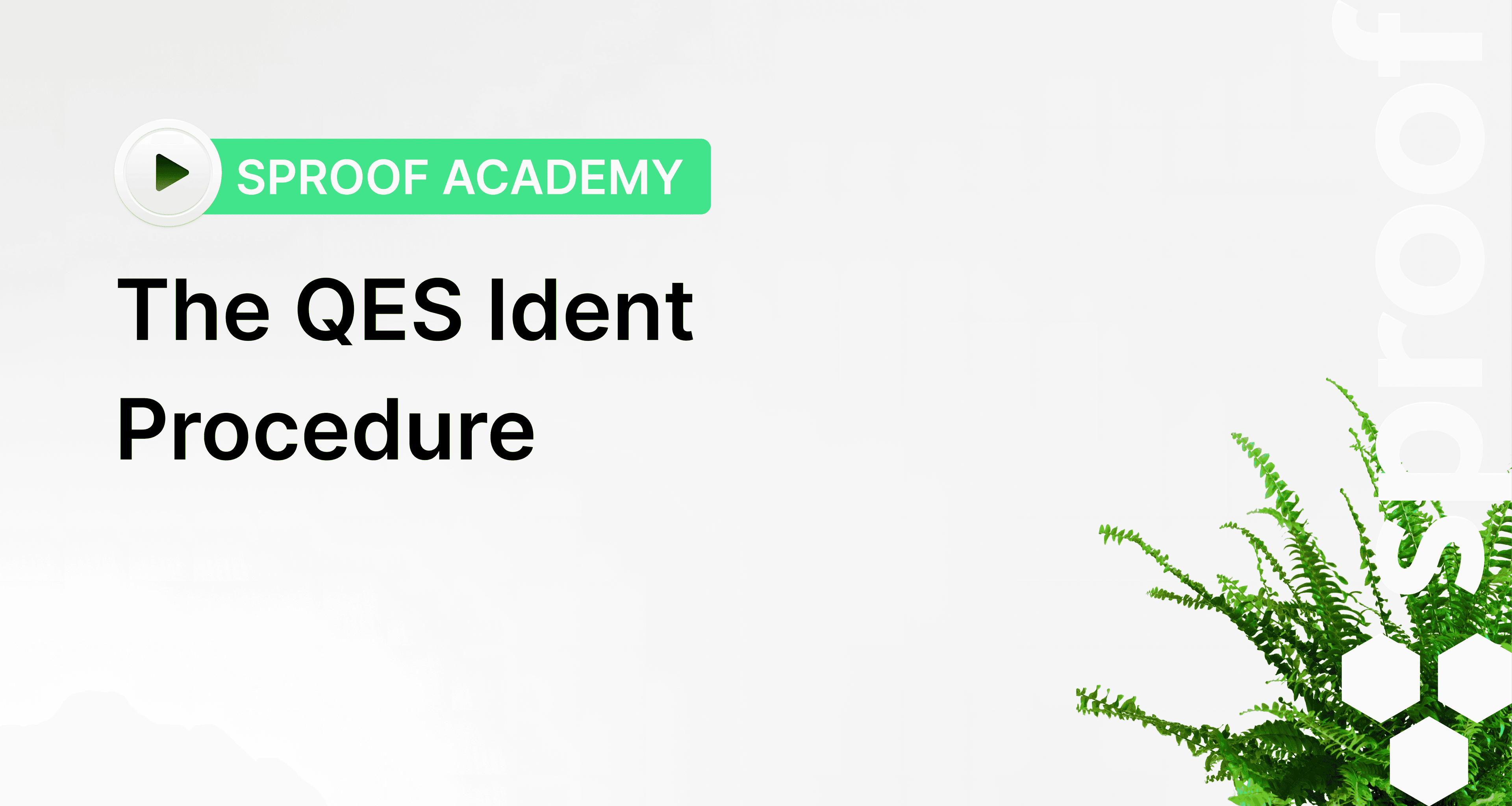
Referencer og relaterede links:
- Vejledning i selvsignering
- Vejledning i batch-signering
- Hvorfor skal jeg egentlig identificere mig? Læs mere i vores blogartikel om identifikation og autentificering
Trin for trin instruktioner
Hvis du logger ind på sproof sign som User+ og endnu ikke har en QES, vil du blive bedt om at oprette en personlig QES her i toppen. Klik på "Start identifikation" for at begynde oprettelsesprocessen.
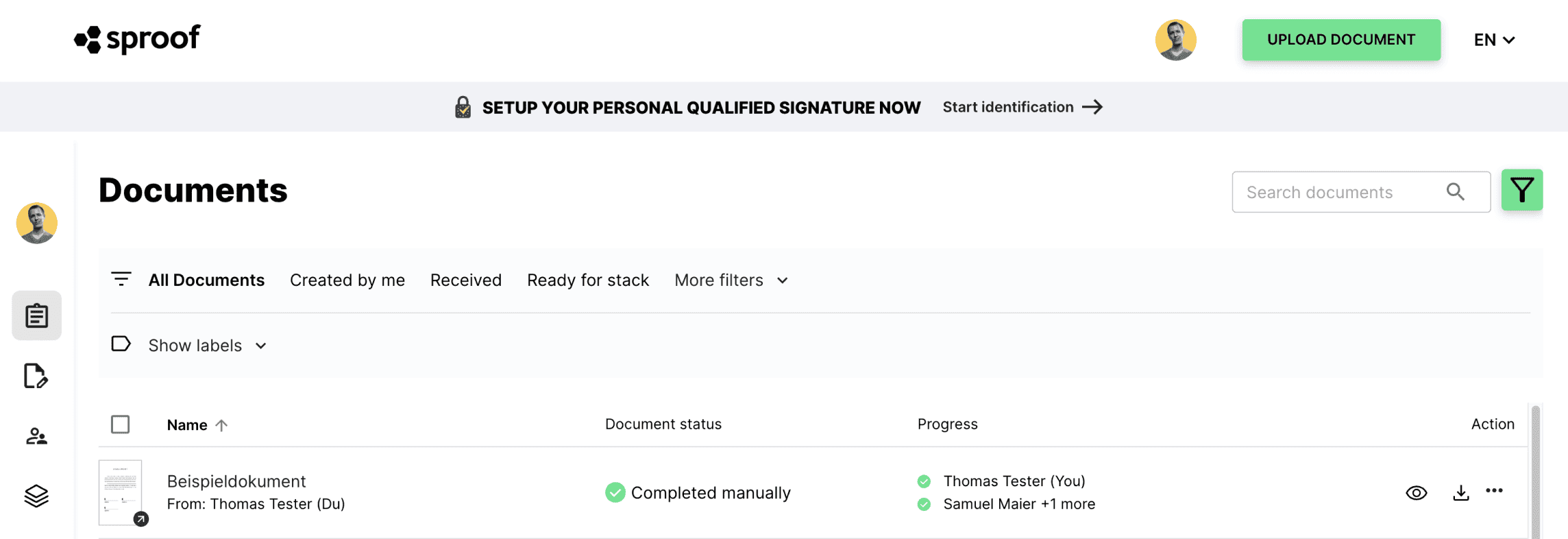
En anden mulighed for at starte identifikationsproceduren findes i indstillingerne. Under QES Setup kan du også starte identifikationsproceduren.
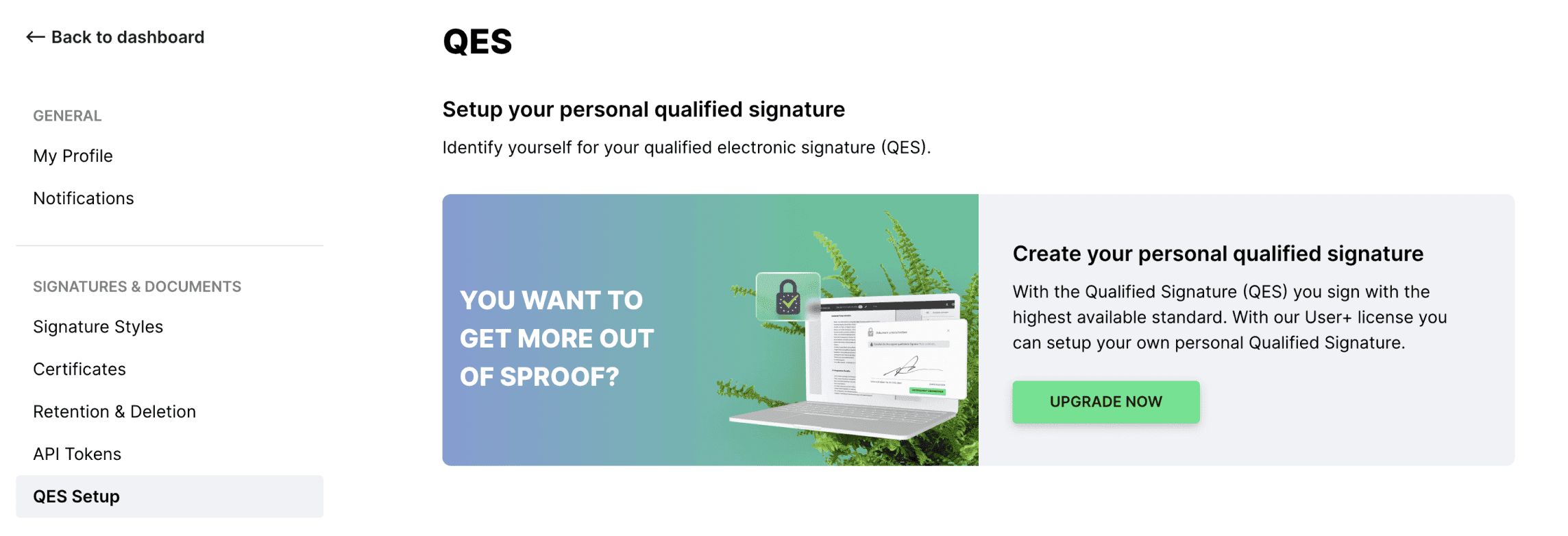
Hvis du allerede har en QES, kan du se, hvornår din identifikation fandt sted under QES Setup, og du kan "starte en re-identifikation", hvis du har problemer.

Når du har startet identifikationsproceduren, skal du klikke på "Start nu" i pop op-vinduet.
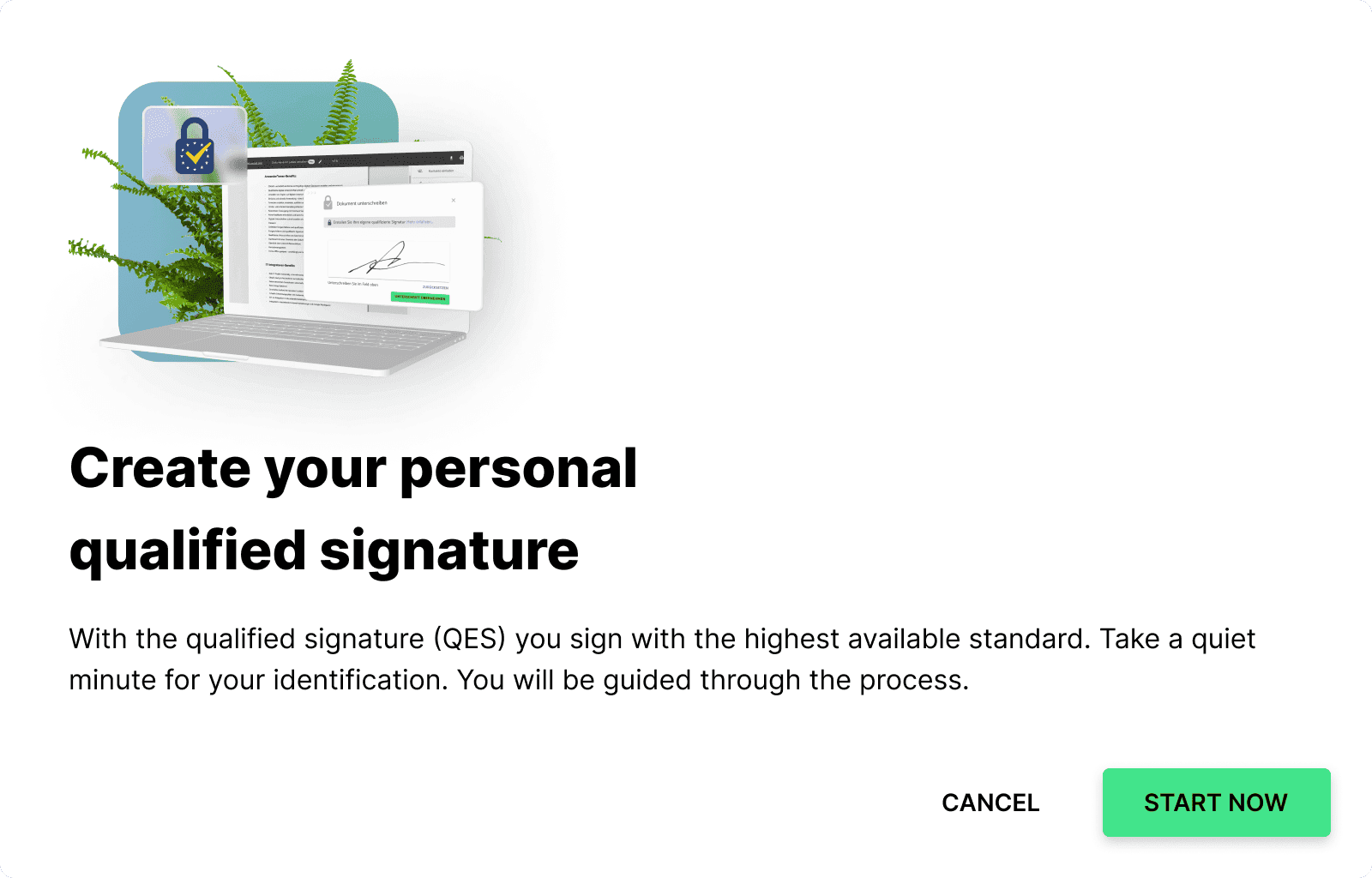
Når du starter identifikationsprocessen, vil du blive bedt om at installere "mobile ID app" på din mobiltelefon. Download appen, og registrer dig én gang med dit telefonnummer. Følg de efterfølgende instruktioner i appen, før du klikker på "Næste" her.
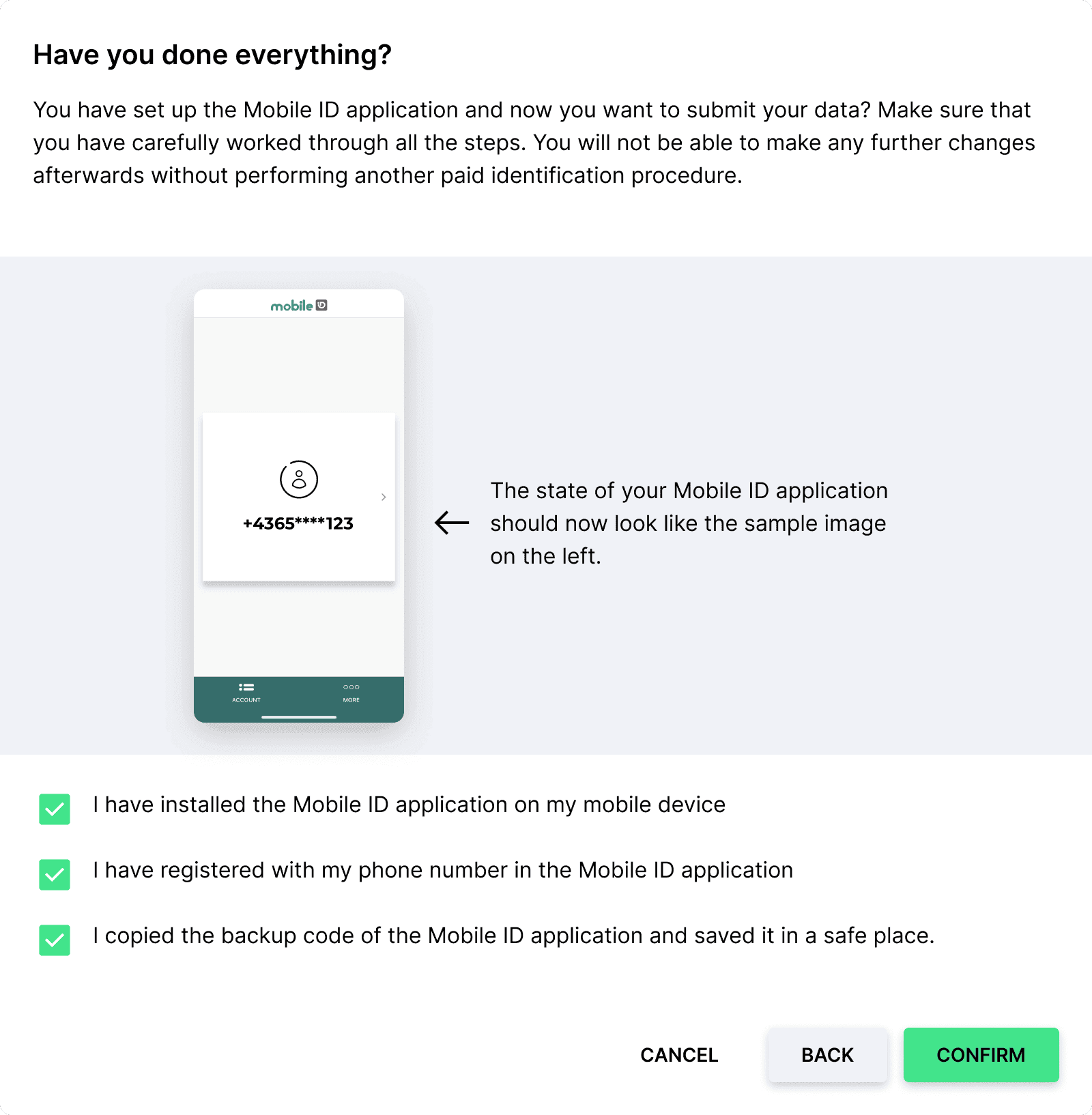
Du har konfigureret Mobile ID-applikationen, og nu vil du indsende dine data? Sørg for, at du har gennemgået alle trin omhyggeligt. Du vil ikke kunne foretage yderligere ændringer efter dette uden at gå igennem endnu en betalt identifikationsproces.
Sæt kryds i alle tre afkrydsningsfelter, hvis du kan svare ja til alle tre udsagn. Når du har accepteret alle udsagn, skal du klikke på "bekræft".
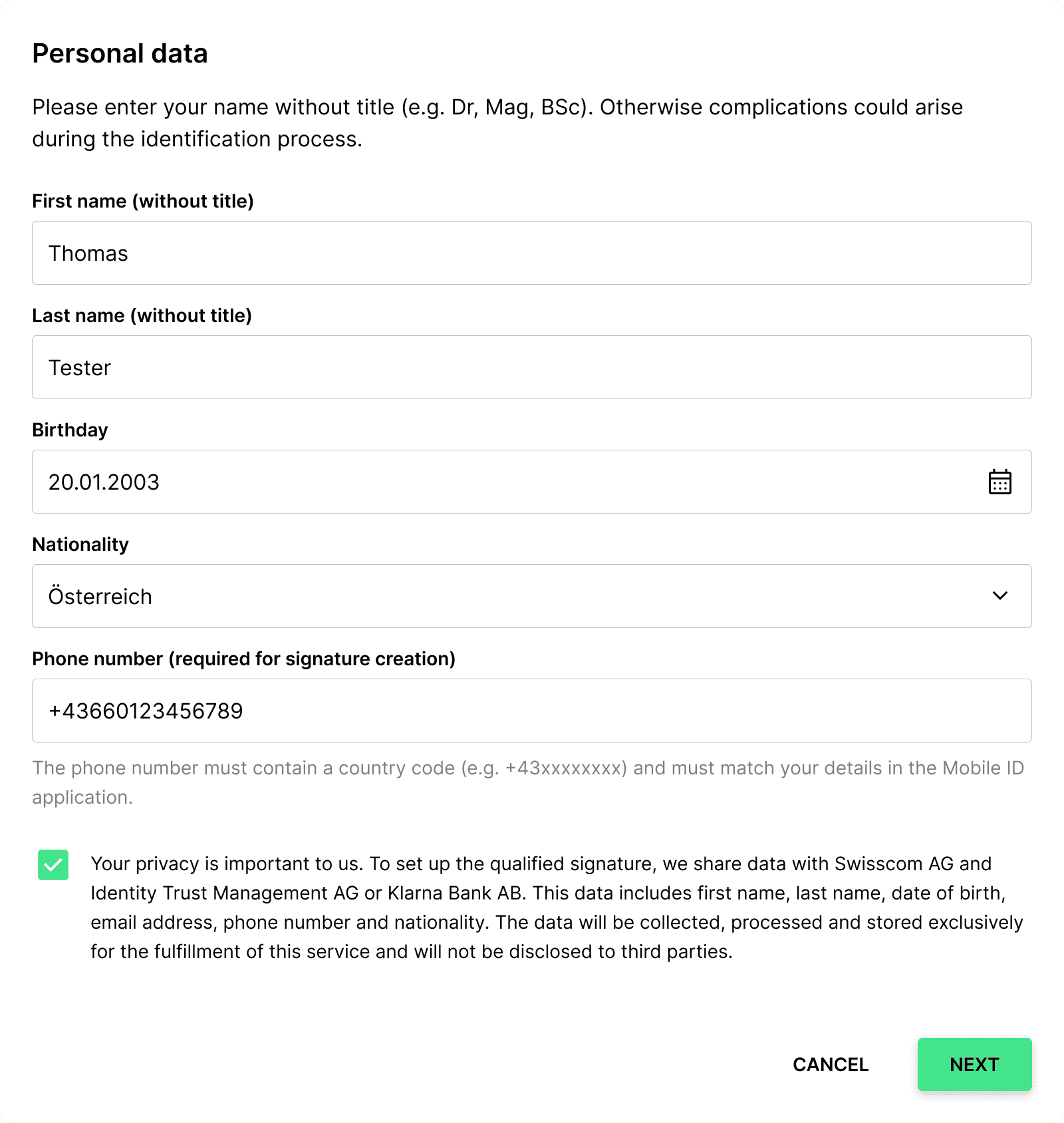
Udfyld dine personlige data i formularen nu, og accepter databehandlingspolitikken. Husk at angive dit navn uden titel.
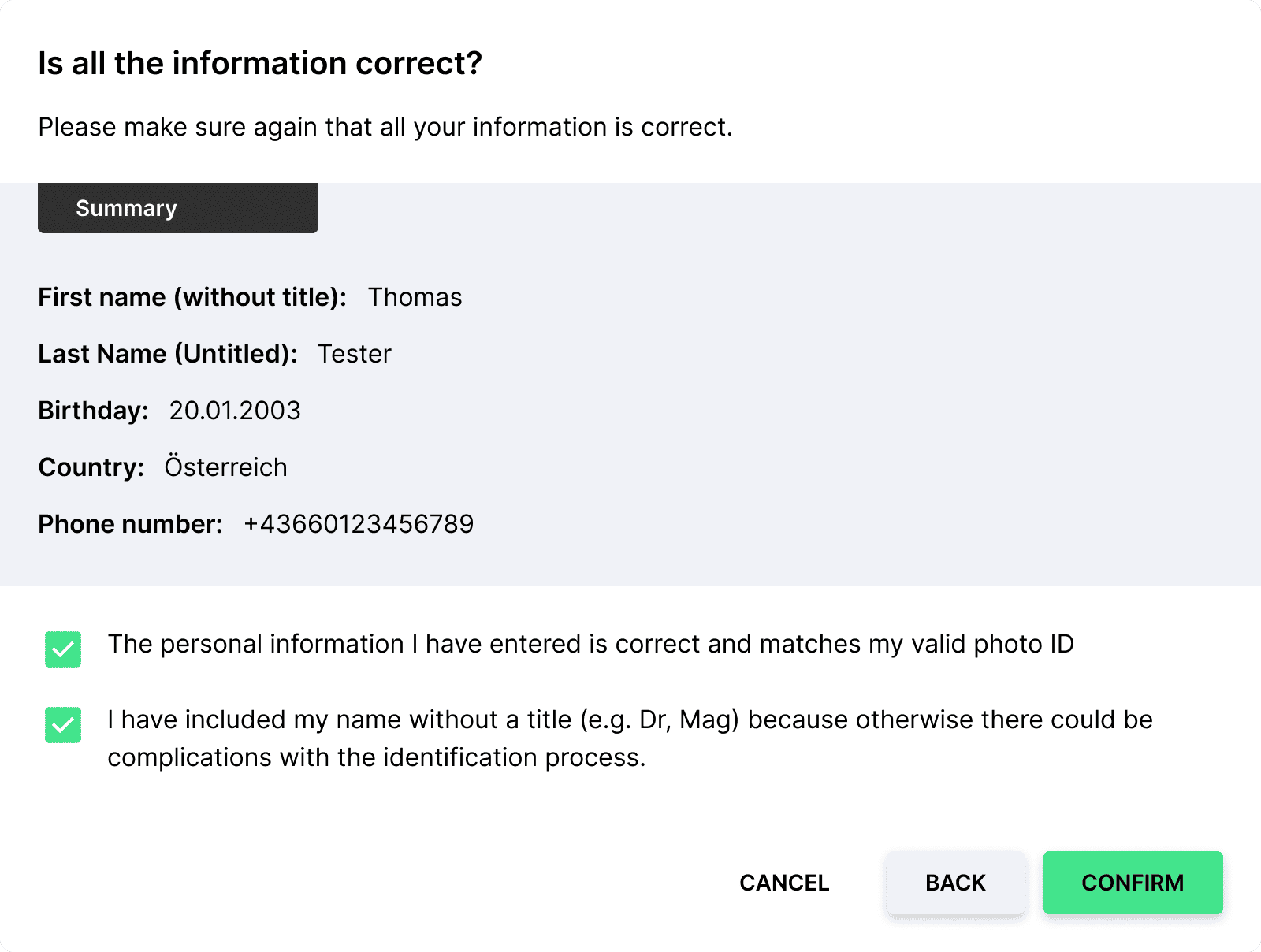
I det næste trin skal du kontrollere dine oplysninger. Hvis dine data er korrekte og matcher dit gyldige foto-ID, skal du markere afkrydsningsfelterne her.
Klik til sidst på "bekræft".
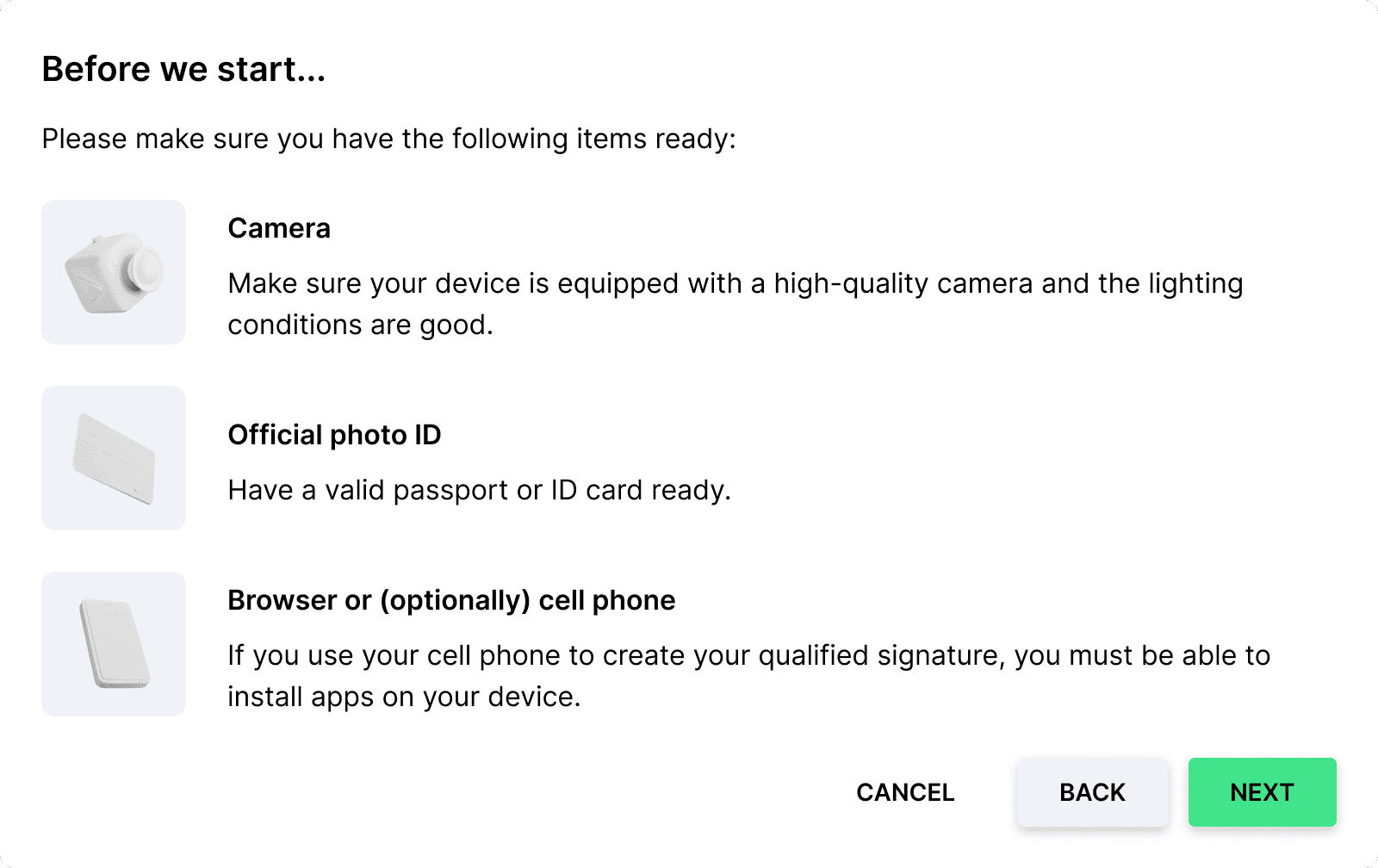
Nu får du at vide, hvad du skal forberede til videoidentifikation i næste trin.
- Sørg for, at din enhed er udstyret med et kvalitetskamera, og at lysforholdene er gode.
- Hav et gyldigt pas eller identitetskort ved hånden.
- Hvis du bruger din mobiltelefon til at lave din kvalificerede underskrift, skal du kunne installere apps på din enhed.
Er du klar til at underskrive? Så klik på Fortsæt.
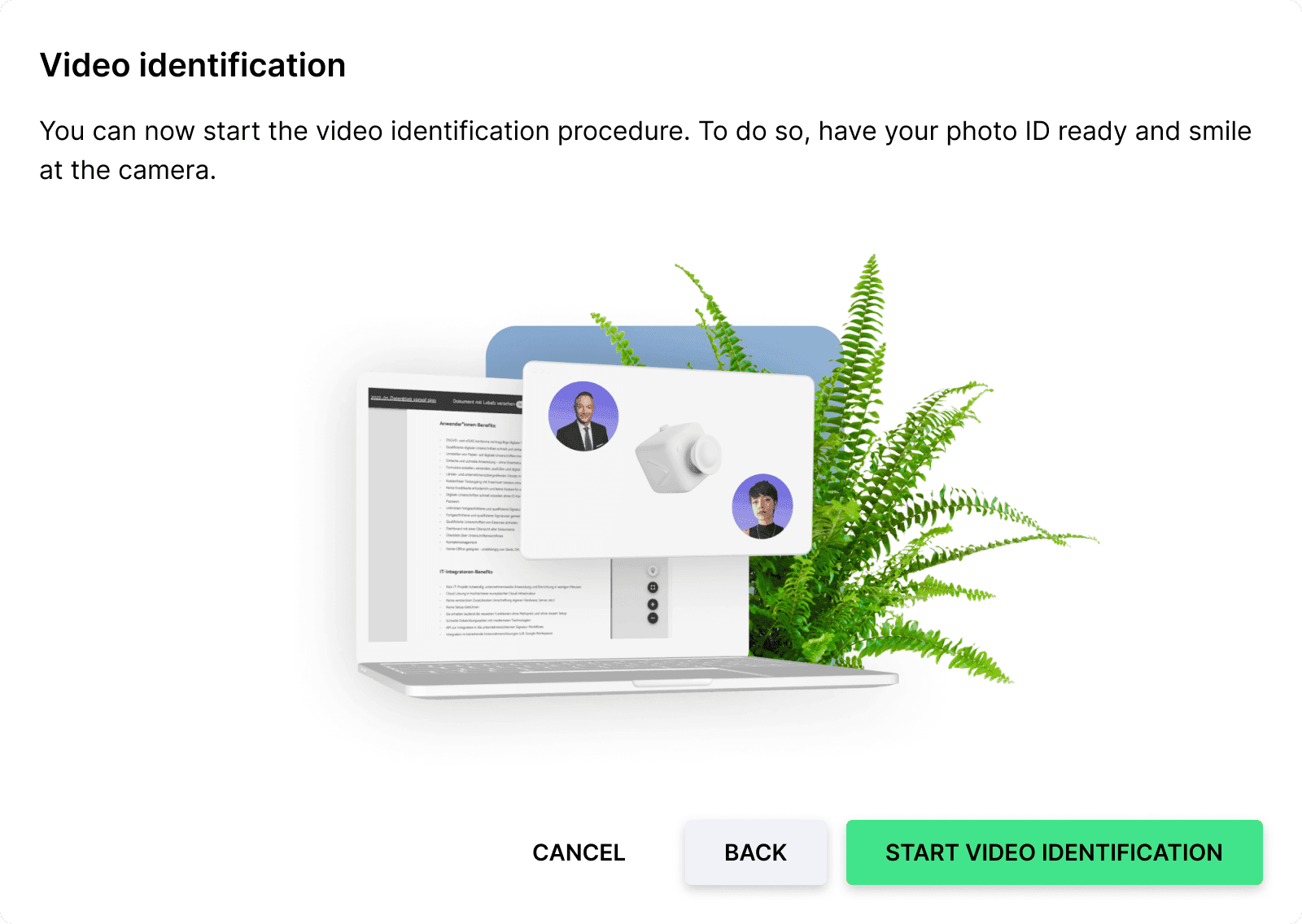
Du kan nu begynde videoidentifikationsprocessen. For at gøre dette skal du have dit billed-ID klar og smile til kameraet. Klik her på "Start videoidentifikation".
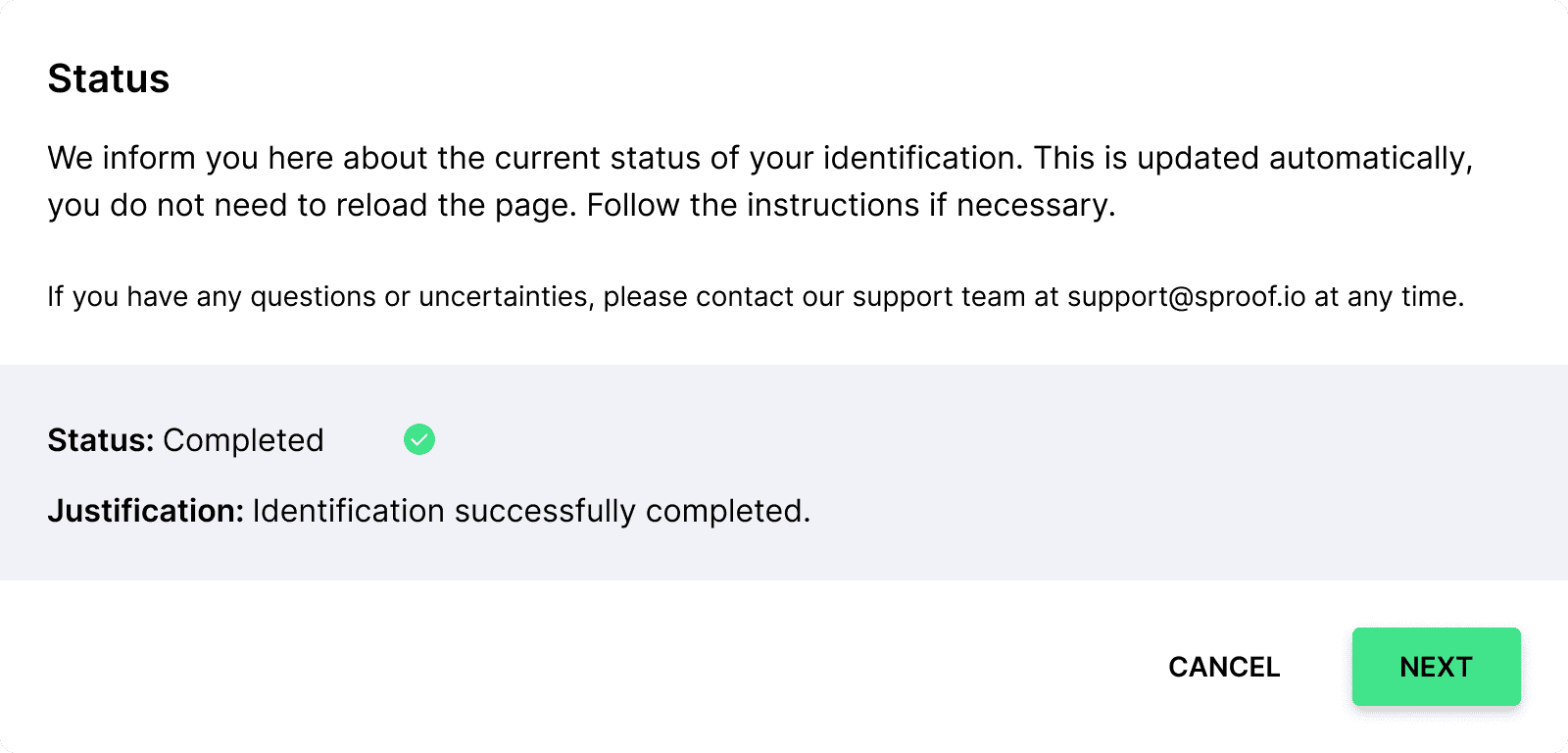
Efter identifikationsproceduren kan du se din aktuelle status (Afventer, Afvist, Afsluttet) med begrundelse. Ved status Afsluttet kan du klikke på Fortsæt og bekræfte en anmodning om testsignatur.
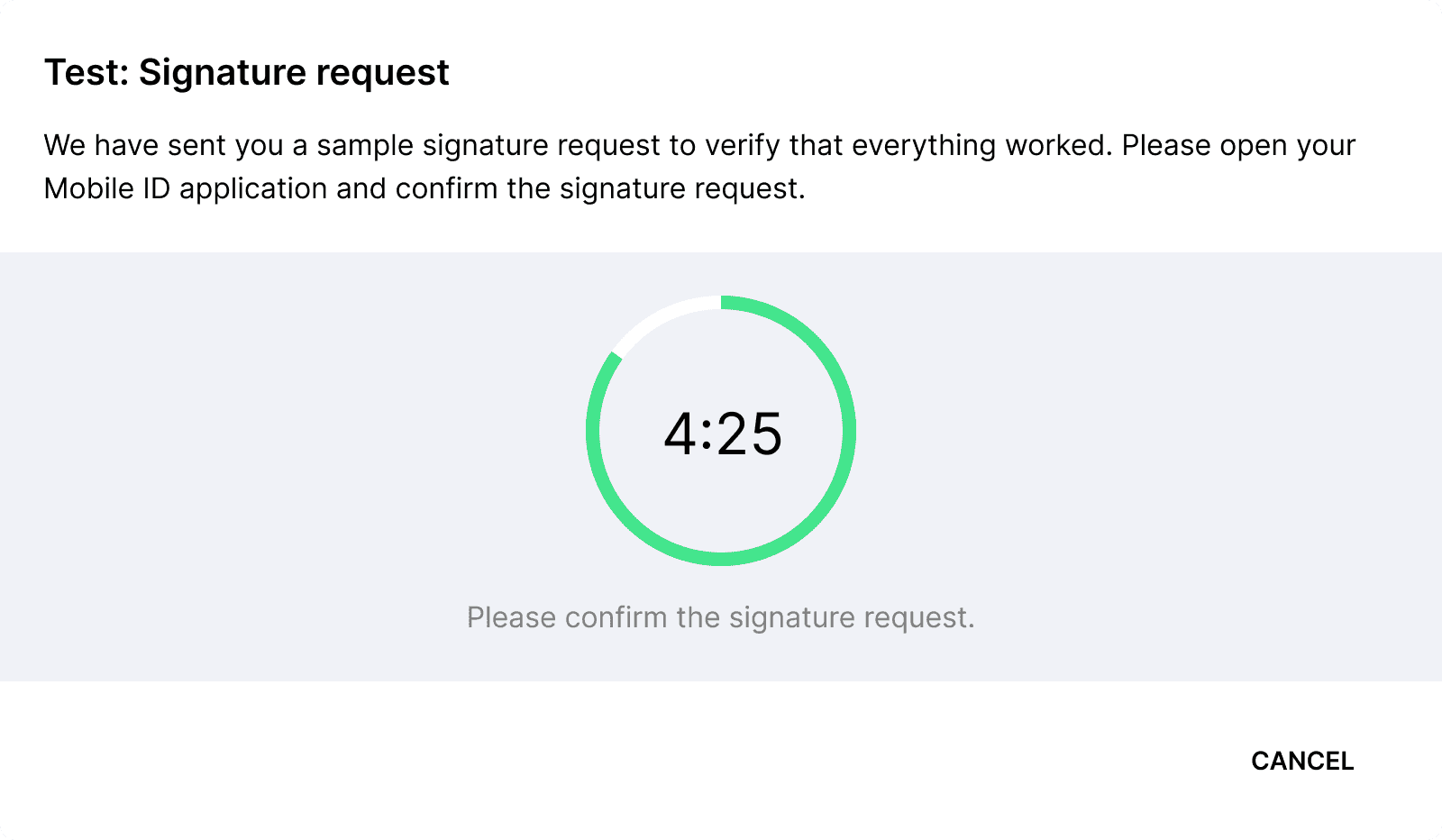
Du vil få tilsendt et eksempel på en signaturanmodning, så du kan tjekke, om alt fungerer. Åbn din Mobile ID-applikation, og bekræft signaturanmodningen.
Hvis tiden er gået, kan du klikke på "anmod igen" for at starte en ny test.
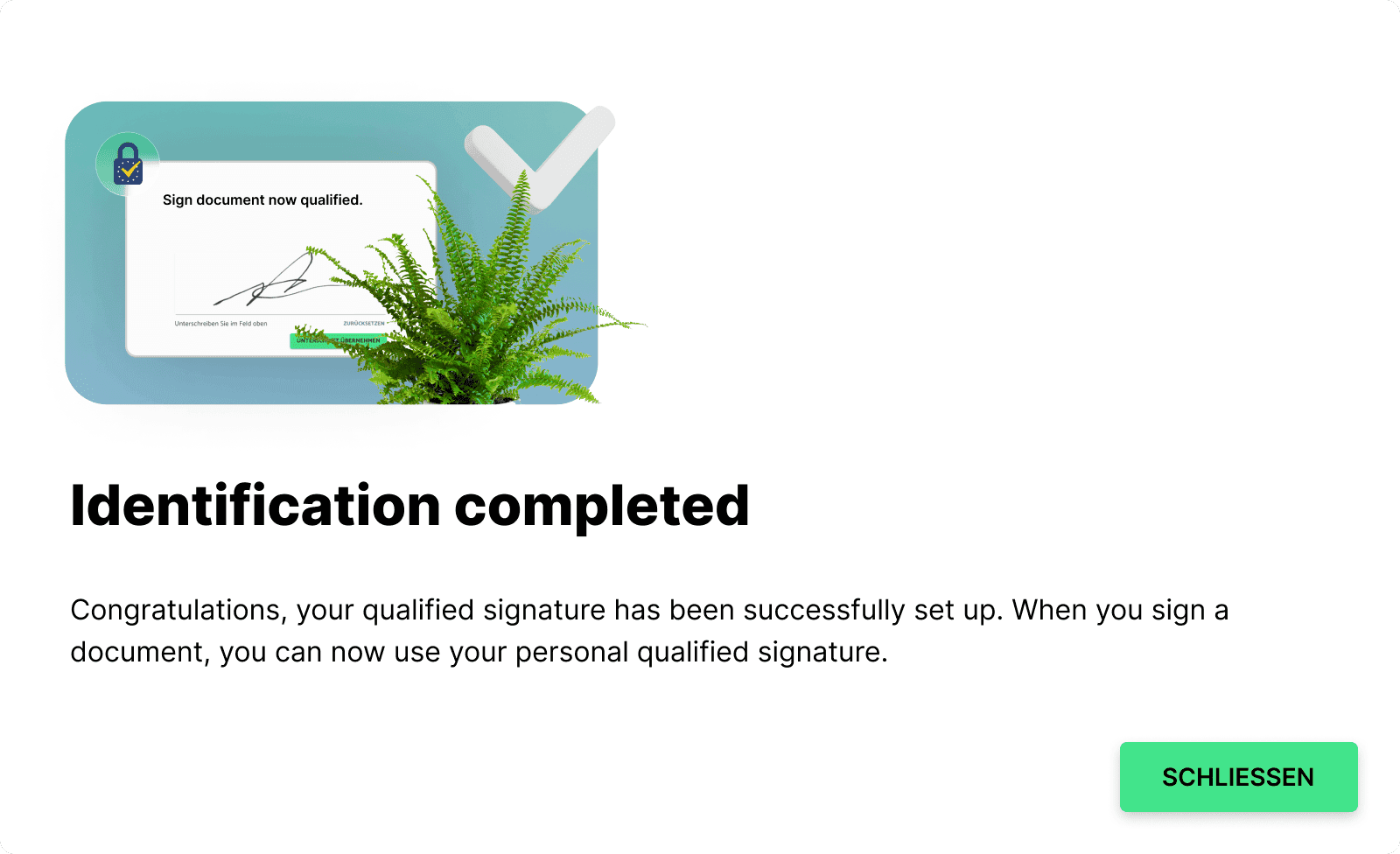
Hvis du har bekræftet anmodningen om prøvesignatur, er din identifikation afsluttet. Fra nu af kan du bruge kvalificeret signering med sproof og dermed nu også bruge batch-signaturen.

